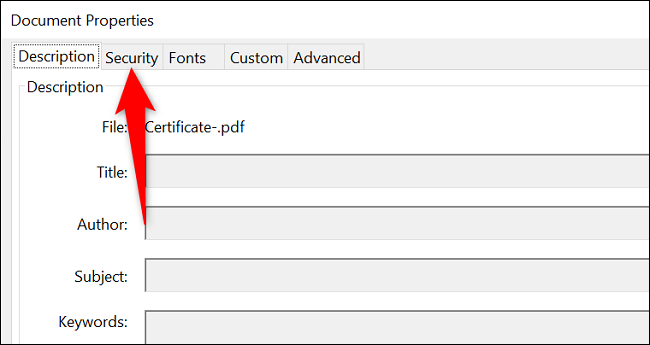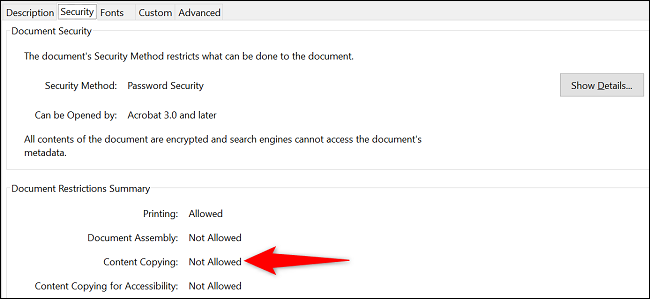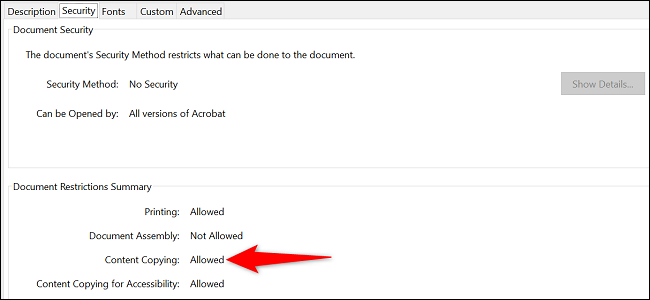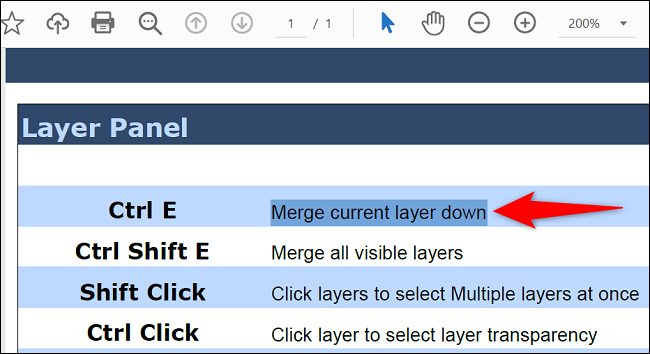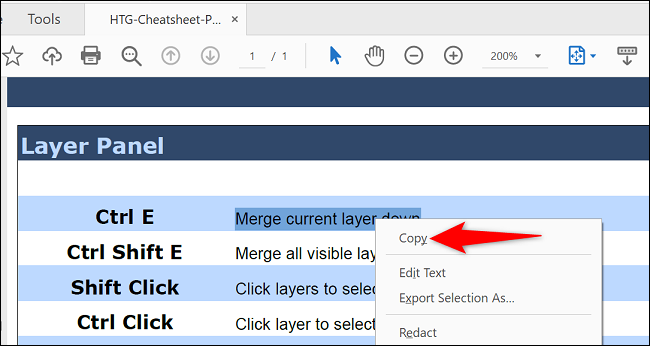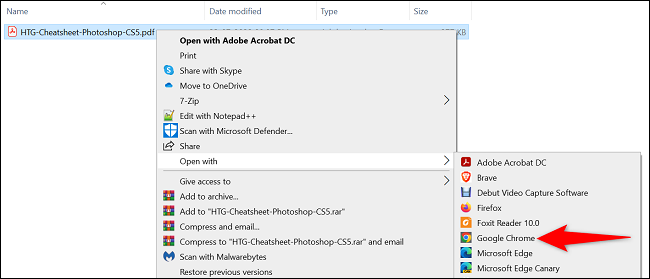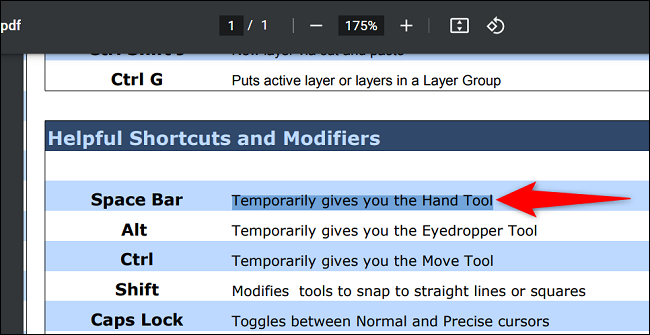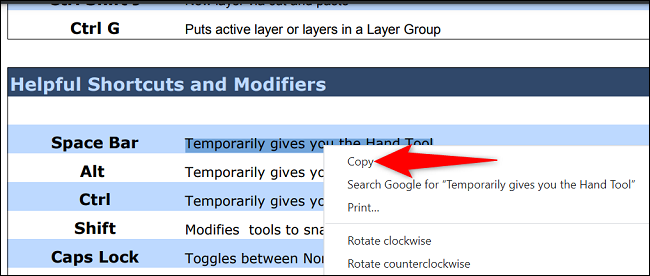របៀបចម្លងអត្ថបទពីឯកសារ PDF គឺជាអត្ថបទដែលយើងជាច្រើនត្រូវការ ព្រោះពេលខ្លះយើងជាប់គាំងក្នុងការចម្លងអត្ថបទពីឯកសារ pdf e-book ដូច្នេះយើងនឹងពន្យល់ពីរបៀបចម្លងអត្ថបទពីសៀវភៅអេឡិចត្រូនិច។
ការចម្លងអត្ថបទពី PDF គឺងាយស្រួលដូចការបើក PDF នៅក្នុងកម្មវិធីអានដែលត្រូវគ្នា ជ្រើសរើសអត្ថបទ និងជ្រើសរើសជម្រើសចម្លង។ យើងនឹងបង្ហាញអ្នកពីរបៀបធ្វើវានៅក្នុង Adobe Acrobat Reader DC, Google Chrome, Microsoft Edge និង Mozilla Firefox ។
ចំណាំថាមិនមែនឯកសារ PDF ទាំងអស់អនុញ្ញាតឱ្យអ្នកចម្លងមាតិការបស់ពួកគេបានទេ។ អ្នកអាចប្រើ Adobe Acrobat Reader DC ដើម្បីពិនិត្យមើលថាតើការរឹតបន្តឹងនេះអនុវត្តចំពោះឯកសារ PDF របស់អ្នក។
ប្រសិនបើឯកសាររបស់អ្នកត្រូវបានការពារ អ្នកនឹងត្រូវប្រើវិធីដូចជាការថតអេក្រង់នៃឯកសាររបស់អ្នក ហើយស្រង់អត្ថបទចេញពីវា ឬលុបអត្ថបទដោយប្រើ Chrome ។
ប្រើ Adobe Acrobat Reader DC ដើម្បីចម្លងអត្ថបទពី PDF
ដើម្បីប្រើវិធីនេះ ជាដំបូង ទាញយក និងដំឡើងកម្មវិធី កម្មវិធី Adobe Acrobat Reader DC ឥតគិតថ្លៃនៅលើកុំព្យូទ័ររបស់អ្នក។ បន្ទាប់មក ពិនិត្យមើលថាតើ PDF របស់អ្នកអនុញ្ញាតឱ្យចម្លងឬអត់ ហើយប្រសិនបើដូច្នេះមែន សូមបន្តទៅផ្នែកបន្ទាប់ ដើម្បីចម្លងអ្វីមួយពីឯកសាររបស់អ្នក។
ពិនិត្យមើលថាតើ PDF អនុញ្ញាតឱ្យចម្លងមាតិកា
ដើម្បីពិនិត្យមើលការរឹតបន្តឹង PDF ជាដំបូង ចាក់ឯកសារ PDF របស់អ្នកដោយប្រើកម្មវិធី Acrobat Reader DC ។
ពីរបារម៉ឺនុយ Acrobat Reader សូមជ្រើសរើស ឯកសារ > លក្ខណសម្បត្តិ។
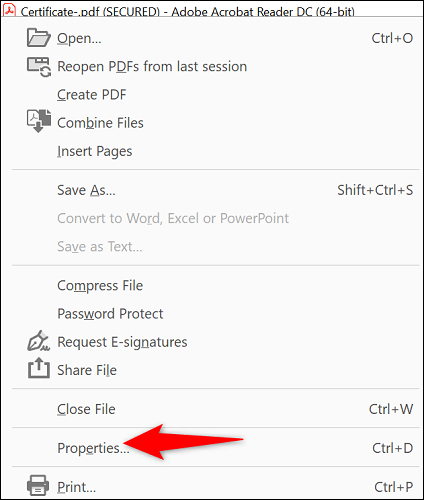
នៅក្នុងបង្អួច លក្ខណសម្បត្តិឯកសារ សូមជ្រើសរើសផ្ទាំងសុវត្ថិភាព។
នៅលើផ្ទាំងសុវត្ថិភាព សូមអានតម្លៃនៅជាប់នឹងចម្លងមាតិកា។ ប្រសិនបើសារ "មិនអនុញ្ញាត" អ្នកមិនអាចចម្លងមាតិកាពីឯកសារ PDF បច្ចុប្បន្នបានទេ។
ប្រសិនបើតម្លៃនៃ "ចម្លងមាតិកា" និយាយថា "អនុញ្ញាត" អ្នកអាចចម្លងមាតិកា។ ក្នុងករណីនេះ សូមអនុវត្តតាមផ្នែកបន្ទាប់។
ចម្លងអត្ថបទពីឯកសារ PDF របស់អ្នក។
ដើម្បីចាប់ផ្តើមចម្លងអត្ថបទរបស់អ្នក សូមប្រាកដថាឯកសារ PDF របស់អ្នកបើកជាមួយ Acrobat Reader។
ពីម៉ឺនុយកំពូលនៃរបារឧបករណ៍ Acrobat Reader សូមជ្រើសរើសឧបករណ៍ជ្រើសរើស (រូបតំណាងទ្រនិចស្តង់ដារ) ។
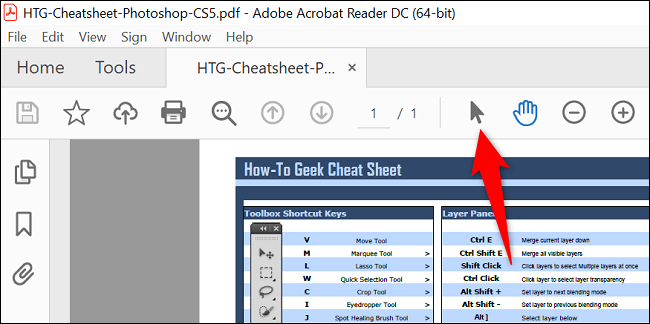
ស្វែងរកអត្ថបទដើម្បីចម្លងនៅក្នុងឯកសារ PDF របស់អ្នក។ បន្ទាប់មក ដោយប្រើទស្សន៍ទ្រនិចរបស់អ្នក រំលេចអត្ថបទរបស់អ្នក។
ចុចកណ្ដុរស្ដាំលើអត្ថបទដែលបានបន្លិច ហើយជ្រើសរើស ចម្លង។
អត្ថបទដែលអ្នកបានជ្រើសរើសឥឡូវនេះត្រូវបានចម្លងទៅក្ដារតម្បៀតខ្ទាស់របស់អ្នក។ អ្នកអាចបិទភ្ជាប់វាទៅក្នុងកម្មវិធីនិពន្ធអត្ថបទ ឬវាលអត្ថបទណាមួយដោយចុចខាងស្តាំនៅទីនោះ ហើយជ្រើសរើស បិទភ្ជាប់។
ហើយនោះជាអ្វីទាំងអស់ដែលមានចំពោះវា។
ប្រើ Chrome, Firefox ឬ Edge ដើម្បីចម្លងអត្ថបទពី PDF
កម្មវិធីរុករកតាមអ៊ីនធឺណិតភាគច្រើនអនុញ្ញាតឱ្យអ្នកមើល និងចម្លងមាតិកាពីឯកសារ PDF របស់អ្នក។ អ្នកអាចប្រើ Chrome, Firefox, Edge ឬកម្មវិធីរុករកដែលត្រូវគ្នានឹង PDF ផ្សេងទៀតដើម្បីចម្លងអត្ថបទដែលអ្នកចង់បាន។
នៅក្នុងជំហានខាងក្រោម យើងប្រើ Chrome ដើម្បីបង្ហាញអ្នកពីរបៀបដើម្បីទទួលបានអត្ថបទពីឯកសារ PDF របស់អ្នក។
ចាប់ផ្តើមដោយបើក PDF ជាមួយ Chrome ។ ដើម្បីធ្វើដូចនេះកំណត់ទីតាំងឯកសារ PDF របស់អ្នកនៅក្នុង File Explorer ចុចកណ្ដុរស្ដាំលើវា ហើយជ្រើសរើស បើកជាមួយ > Google Chrome ។
នៅពេលឯកសារ PDF របស់អ្នកបើក ដោយប្រើទស្សន៍ទ្រនិចរបស់អ្នក រំលេចអត្ថបទដែលត្រូវចម្លង។
ចុចកណ្ដុរស្ដាំលើអត្ថបទដែលបានបន្លិច ហើយជ្រើសរើស ចម្លង។
កម្មវិធីរុករកតាមអ៊ីនធឺណិតរបស់អ្នកបានចម្លងអត្ថបទទៅក្ដារតម្បៀតខ្ទាស់របស់អ្នក ហើយឥឡូវនេះអ្នកអាចបិទភ្ជាប់វាគ្រប់ទីកន្លែងដែលអ្នកចង់បាន។
រីករាយក្នុងការចម្លងខ្លឹមសារដ៏មានតម្លៃពីឯកសារទម្រង់ឯកសារចល័ត!
តើអ្នកចង់ កែសម្រួល PDF ដើម្បីធ្វើការផ្លាស់ប្តូរវា? បើដូច្នេះមែន អ្នកមានវិធីផ្សេងគ្នាដើម្បីធ្វើវានៅលើកុំព្យូទ័ររបស់អ្នក។